Dodavanje i uklanjanje sjene iz objekta u Photoshopu

- 3371
- 352
- Donald Willms
Fotografije predmeta koji su ukočene svjetlosti upale u proces fotografije uvijek prate duboke sjene, koje u nekim slučajevima jednostavno pokvare estetsku percepciju slike. Srećom, Photoshop je izgrađen u funkcijama koje imaju za cilj uklanjanje takvih estetskih nedostataka.

Reći ćemo vam kako ukloniti ili obrnuto dodati sjene iz objekata
Upoznavši se s preporukama kako ukloniti sjenu u Photoshopu, čak će i neiskusni grafički dizajner odmah moći sve praktično učiniti. Posebno je lako izvesti takav zadatak ako sjena objekta ne zatvori u potpunosti ravninu na kojoj pada.
Načini za uklanjanje sjene
Adobe Photoshop sadrži mnogo alata, spretno upravljajući koje je moguće izvršiti uspješno prilagođavanje slika. U procesu obavljanja takvih radnji uopće nije teško eliminirati ne samo sjene, već i, ako je potrebno, pojedinačni predmeti pogoršavaju kvalitetu same slike.
Iskusni grafički dizajneri predlažu korištenje preporuka o tome kako napraviti sjenu u fotohopiji nevidljivog. Postoje dvije mogućnosti za rješavanje takvog grafičkog problema.
Primjena alata "žig"
Alat "pečat" u Photoshopu omogućuje vam kloniranje jednog odjeljka i odmah ga prenijeti na drugi. S obzirom na takve mogućnosti, neki dizajneri često koriste pečat ako je potrebno ukloniti sjenu objekta.

Pokušajmo prisilno ukloniti siluetu s desne strane
U početku biste trebali otvoriti fotografiju u grafičkom uređivaču, a zatim povećati ljestvicu kako biste poboljšali vizualno gledanje dijela slike na kojem se zamrači nalazi.
Zatim je na alatnoj traci odabran pečat, potrebne su promjene u njegovim postavkama. KOGDA VыBRANA fORMA, PARAMETRы жёSTHOSTI, MOFNO PEREхODITY NEPOSREDSTENNOK. Da biste to učinili pritiskom na tipku ALT, kliknite gumb lijevog miša na mjestu, koji je na minimalnoj udaljenosti od sjene. Stoga će biti moguće kopirati ovu stranicu pomoću pečata. Sada, pritiskom na lijevu tipku miša, lako će biti "slikati" cijelu sjenu.

Nego što je tekstura manje naručena, lakše je postići željeni učinak
Primjena alata "žig", za uklanjanje zatamnjenja zaista je jednostavno. Međutim, takve akcije ne prate uvijek visoku učinkovitost. Konkretno, prijelazi ostaju prilično uočljivi na slici, a postupak uklanjanja zamračenih područja može biti dug, pa je bolje koristiti alternativne i učinkovitije načine.

Nije trebalo puno vremena
Alternativno uklanjanje uklanjanja
Nije teško otkriti alternativni algoritam kako napraviti sjenu u fotohopiji nevidljivog. U početku biste trebali otvoriti i fotografiju, odmah povećavajući ljestvicu.
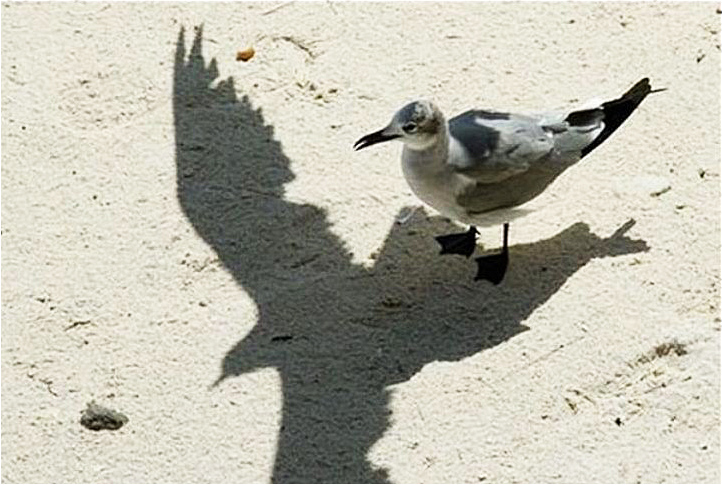
Sjena na pijesku sramoti s netočnim
Nadalje, vrlo je važno u potpunosti istaknuti sjenu objekta. To je samo učiniti dovoljno ako koristite alat Magic Back Tool. Nakon uspješnog isticanja, važno je pronaći parametar "slika", a zatim prvo prijeći na točku "korekcije", a zatim do podstavka "Svjetlina razine", što je posljednje na uvodnoj listi.
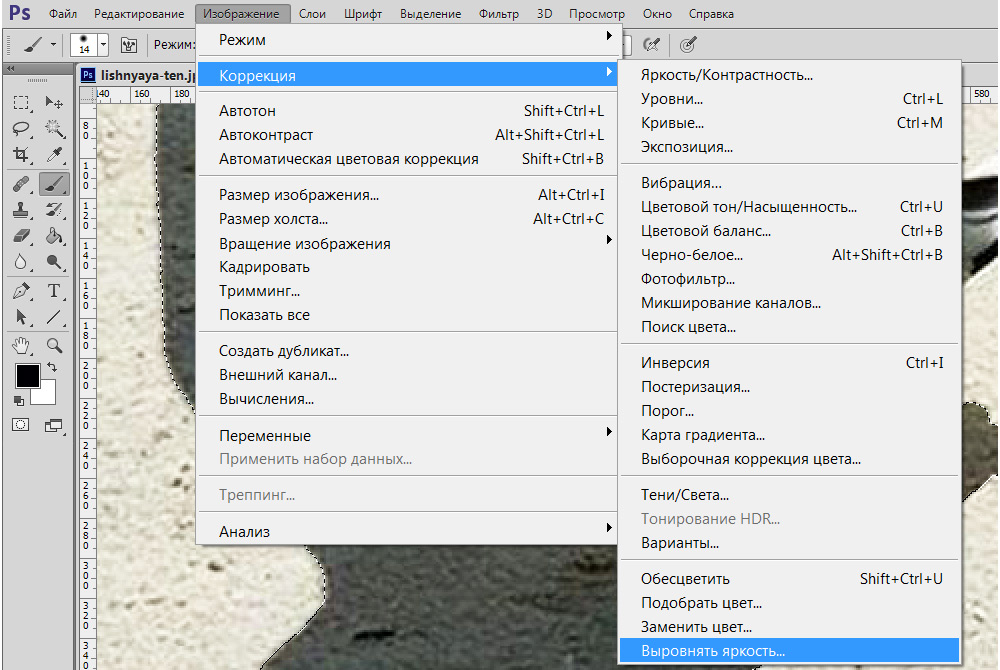
Idemo u podmornu "Ispravljanje"
Nakon odabira ovog parametra, prikazat će se pop -up prozor u kojem će se nalaziti linija "leži samo posvećeno područje" i dodati zastavu u blizini. Odmah nakon izvođenja tako potpuno jednostavnih radnji, svjetlina zatamnjenja promijenit će se, ali i dalje će se značajno razlikovati od glavne ravnine.
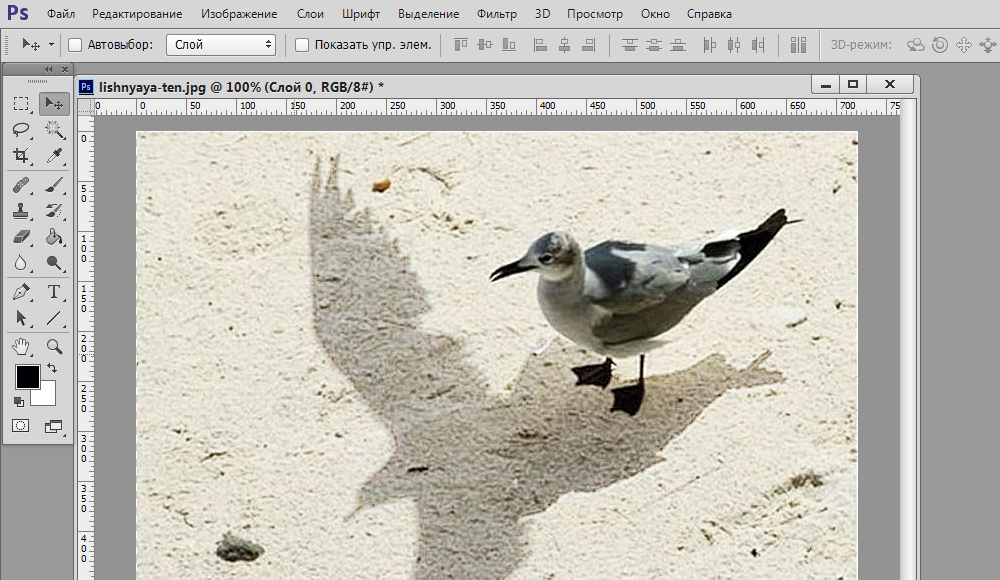
Srednji rezultat (boja boja može varirati)
Da biste ipak uklonili zatamnjenje, učinite ga nevidljivim, trebali biste unijeti promjene u parametrima svjetline, zasićenosti boja, kontrasta.
U Adobe Photoshopu možete koristiti funkciju "izlijevanje uzimajući u obzir sadržaj", što će vam omogućiti da gotovo odmah uklonite sve sjene. Međutim, treba napomenuti da je, nažalost, takva funkcija dostupna samo u novim verzijama programa, tako da iskusni dizajneri uvijek prate pojavu ažuriranja i pravovremeno ih pumpaju.
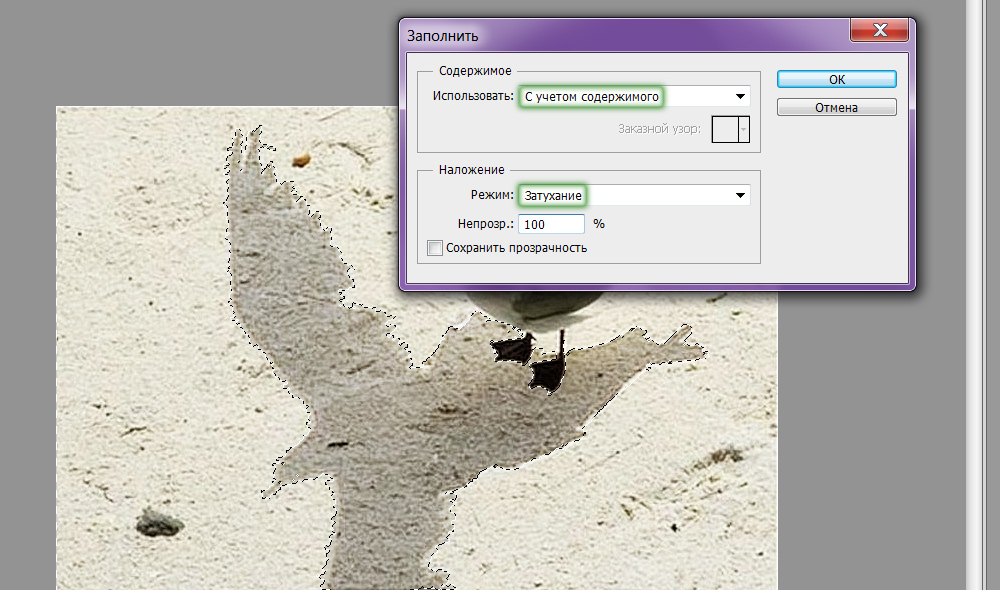
Prilično moćna funkcija
U početku bi se trebalo razlikovati i pomoću alata "Čarobni štapić", a zatim na popisu za otvaranje "Uredi" kako biste pronašli parametar "Slijedi". Nakon što kliknete na ovaj parametar, otvorit će se prozor u kojem biste trebali odabrati stavku "Uzimajući u obzir sadržaj" i način "prigušivanja". Nakon takvih radnji moguće je potpuno ukloniti sjenu.
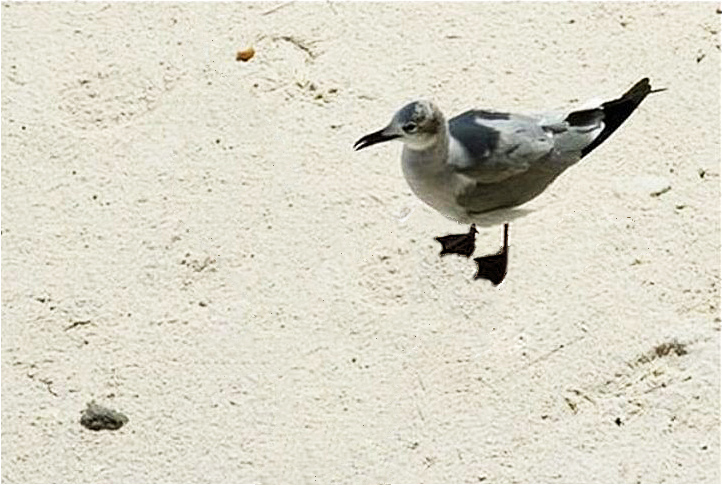
Evo rezultata rada
Dodavanje sjene
U procesu podešavanja fotografije često postoji potreba da ne uklanjate zatamnjenje, već, naprotiv, nacrtajte sjenu. Iz tog razloga mnogi korisnici koji provode svoje prve praktične korake u grafičkom uređivaču pokušavaju pronaći informacije kako napraviti sjenu iz objekta u Photoshopu.
Tehnika dodavanja sjene
Da bi nacrtao sjenu objektu koji je već na fotografiji, ovaj bi tema u početku trebala istaknuti. Tada je važno duplicirati sloj. Sada na gornjem sloju možete nacrtati sjenu koristeći nekoliko funkcija i alata Photoshopa.
U izborniku "Uredi" trebali biste pronaći parametar "Transforming", nakon što će se, oko odabranog objekta, pojaviti neobične granice s malim kvadratima. Ako zgrabite središnji gornji kvadrat i povučete ga u stranu, moguće je nagnuti objekt koji se može uređivati. Zatim pritisnite tipku ENTER da biste dovršili rad s ovim parametrom, nakon čega bi se sljedeći parametar "slobodna transformacija" također trebao naći u izborniku "Uredi".

Kombinirajte različite vrste transformacije
Nakon toga, granice s kvadratima ponovno se pojavljuju oko buduće sjene. Na isti način trebali biste zgrabiti središnji gornji trg, ali sada ga ovaj put povucite dolje. Zahvaljujući takvim radnjama, moguće je malo spljošti. Rad možete dovršiti parametrom slobodnog transformacije pritiskom na tipku ENTER.
Sve što je učinjeno omogućilo je dodavanje novog sličnog objekta na fotografiji, ali budući da je zadatak naznačen pred dizajnerom, trebali biste nastaviti raditi, dobivajući novi dio informacija o tome kako nacrtati sjenu u Photoshopu.

Još je malo više za konačni rezultat
Da biste pretvoreni i nagnuti objekt pretvorili u sjenu, potrebno je značajno smanjiti njegovu svjetlinu, a zatim upotrijebiti naredbu "distribucija duž Gaussa", postavljajući unaprijed razvijeni polumjer zamućenja.
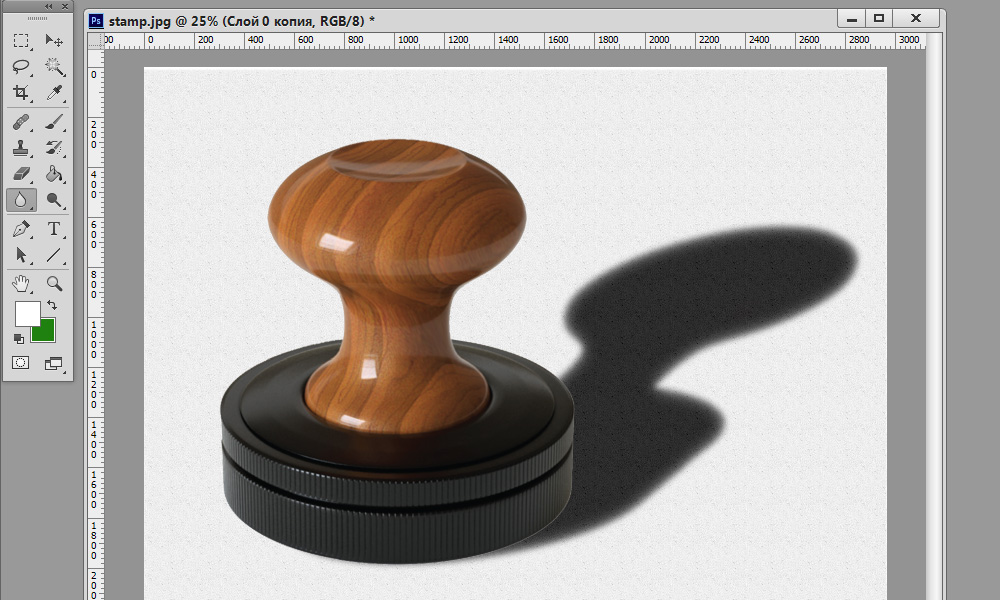
Za realizam možete dodati teksturu u pozadinu
Sada bi sloj sa sjenom trebao biti premješten na drugi položaj, nakon čega se postupak uređivanja fotografija može dovršiti.
Dakle, otkrili smo da je princip dodavanja sjene u Photoshopu jednostavan, tako da ga dizajner s bilo kakvim iskustvom u praktičnim aktivnostima može savladati. Proces uređivanja slike bit će uspješan, ako ne samo revnost, već i kreativna mašta da se pridaje.

